制作安装win10的u盘启动,怎么制作启动u盘安装win10系统
发布时间:2022-10-06 18:02:47
怎么制作启动u盘安装win10系统?最近有电脑用户咨询小编,对此今天就出一篇教程,让大家都能学会,自己动手安装系统!在这之前,大家需要准备一个8g以上的空白u盘,以及选好一款好用的u盘启动盘制作工具,在这小编推荐使用的是电脑店u盘启动盘制作工具。准备之后,接下来就开始我们的重装之旅吧!

制作安装win10的u盘启动
一、制作启动u盘
1、下载后打开电脑店u盘启动盘制作工具,设置USB—HDD模式以及NTFS格式。
2、然后点击【全新制作】,耐心等待。
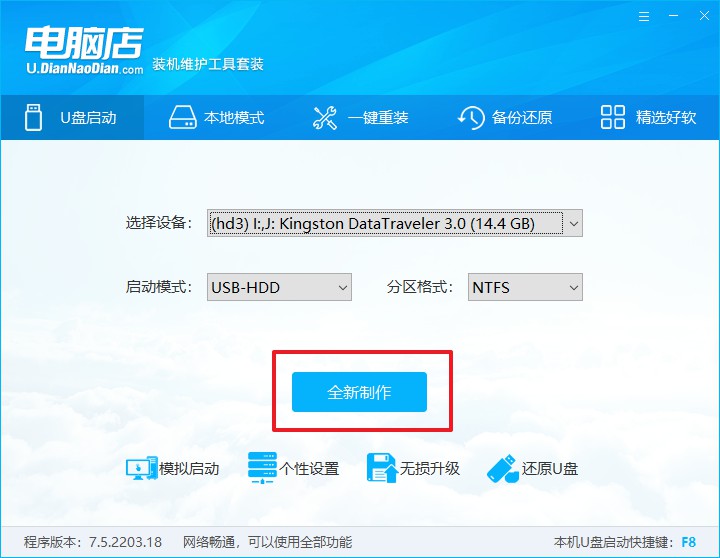
3、制作完成后就会弹出一个小窗口,可选择是否查看教程。
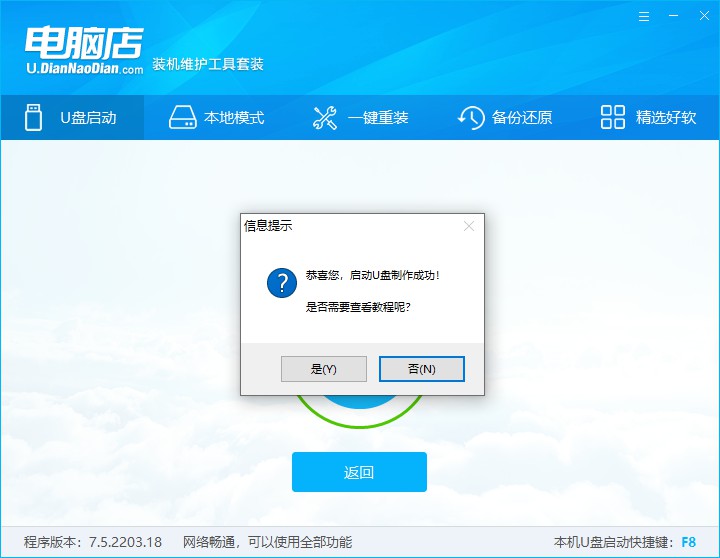
注意:下载的u盘启动盘制作工具的时候,需要把防火墙和第三方杀软关闭!另外,u盘需要提前做好数据备份。
二、启动u盘
1、由于不同品牌主板进入BIOS的按键有所不同,首先我们需要查询u盘启动快捷建。
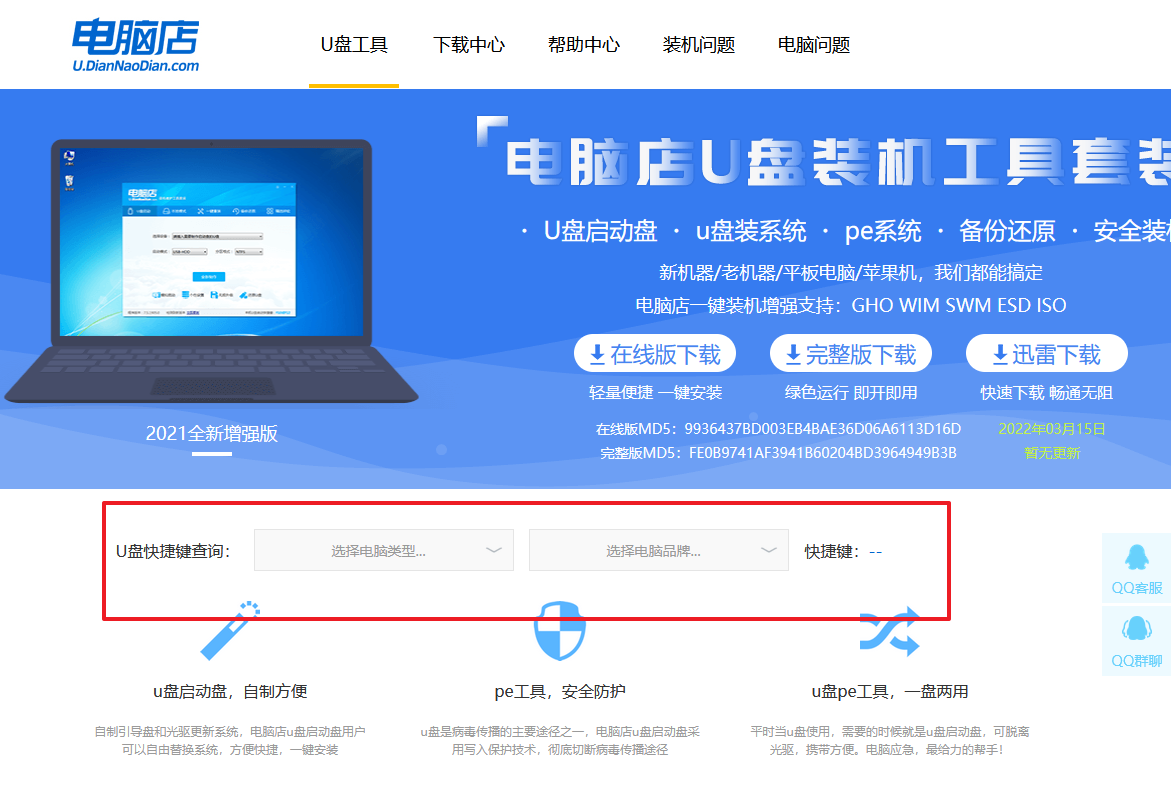
2、重启电脑,按下u盘启动快捷键,接下来会弹出一个界面。
3、此界面为优先启动项的设置界面,在这里找到pe启动盘的选项,回车即可。
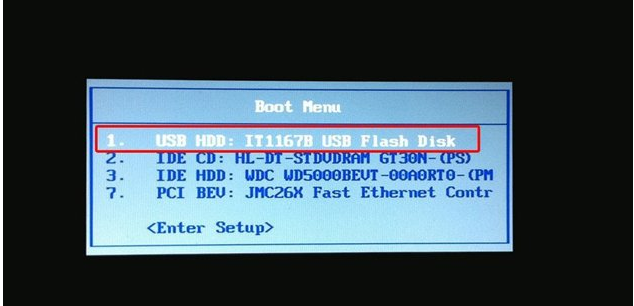
4、接下来就进入到电脑店的winpe主菜单,选择第一项后回车。
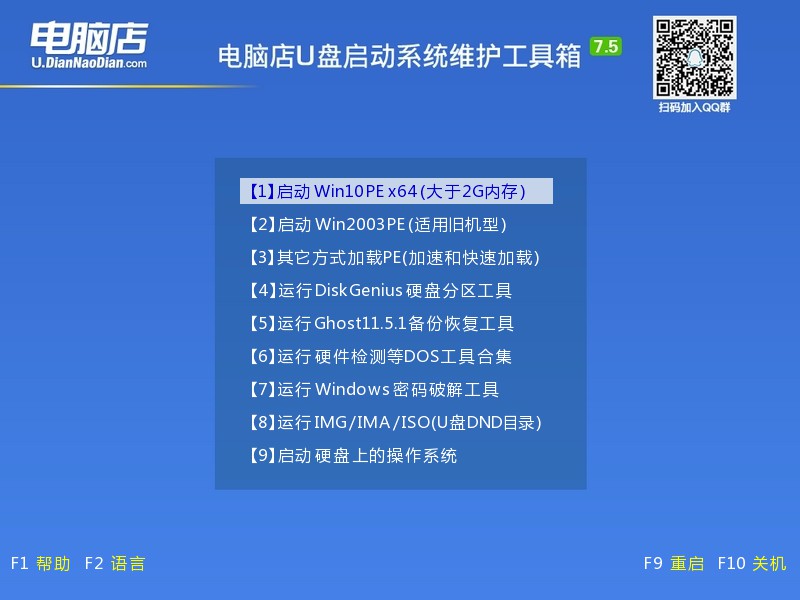
三、u盘装系统
通过上面的设置,此时你已经进入了电脑店的pe系统。在桌面,你可以看到分区工具、密码修改、引导修复等内置工具。在这里你也可以一键重装系统,很是方便。
1、打开电脑店一键装机。
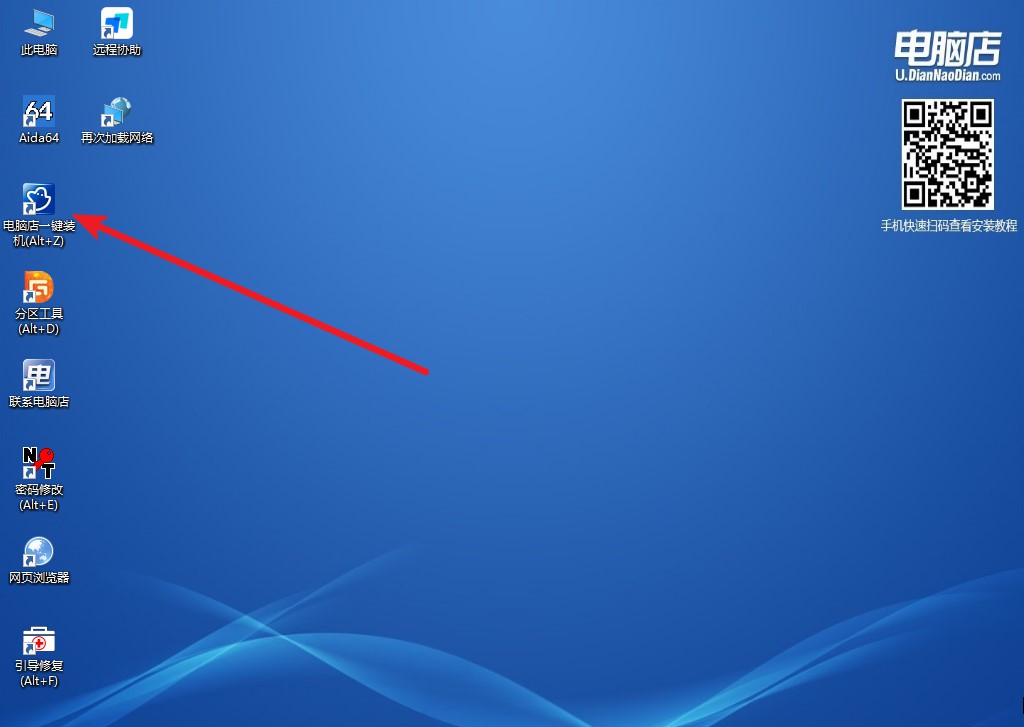
2、在界面中选择好镜像文件和安装盘符,点击【执行】即可一键重装。
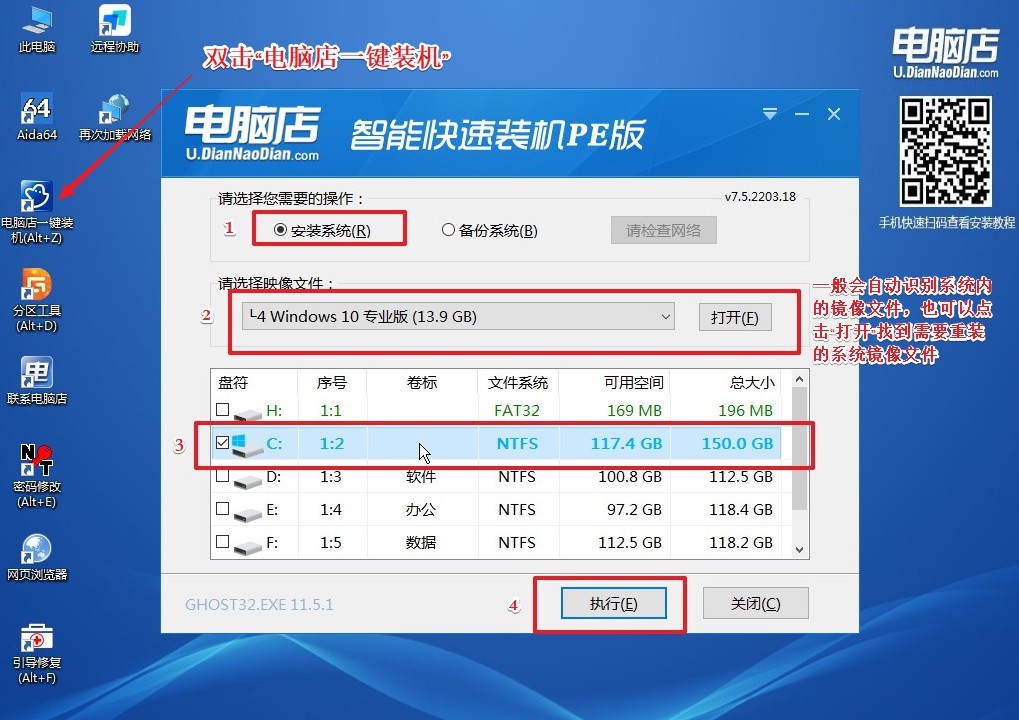
3、安装后重启电脑,系统就轻松重装好了!具体的重装教程,请见:电脑店u盘装系统教程。
以上的全部内容,就是制作启动u盘安装win10系统的详细操作步骤了,在这安装过程中,大家若有不懂的地方,可寻求电脑店官网客服的帮助,一对一的免费服务必为您解决好问题。关于win10的安装镜像,假若大家觉得在官网上下载比较繁琐,那么可在msdn网站中找到需要安装的镜像,复制链接打开迅雷即可下载了。

